此電腦當(dāng)前不滿(mǎn)足windows11的所有系統(tǒng)要求解決方法
win11系統(tǒng)即將推出,很多的用戶(hù)都提前測(cè)試了一下自己的電腦是否可以安裝win11系統(tǒng)。但是因?yàn)閣in11有著很復(fù)雜的系統(tǒng)要求,所以導(dǎo)致大部分用戶(hù)會(huì)出現(xiàn)此電腦當(dāng)前不滿(mǎn)足windows11的情況,其實(shí)我們只要依次解決他們就可以了。
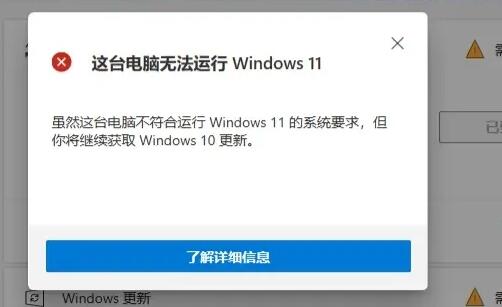
一、DirectX12
1、首先我們按下鍵盤(pán)“win+r”,輸入“dxdiag”回車(chē)確定。
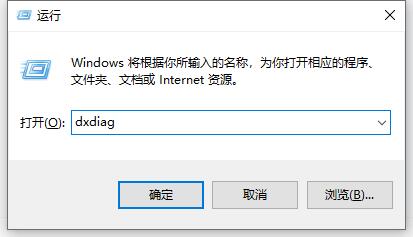
2、然后點(diǎn)擊上方“顯示”選項(xiàng)卡,并查看右側(cè)的驅(qū)動(dòng)程序模型是否滿(mǎn)足要求。
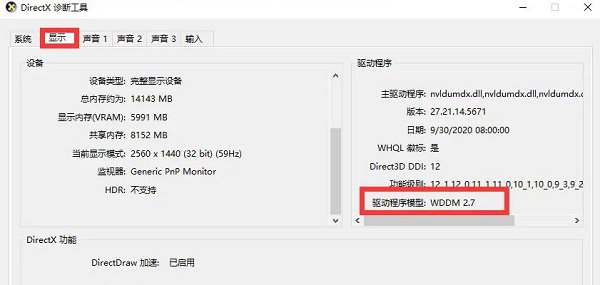
二、UEFI安全啟動(dòng)
1、首先我們重啟電腦,然后使用熱鍵進(jìn)入“bios”設(shè)置。
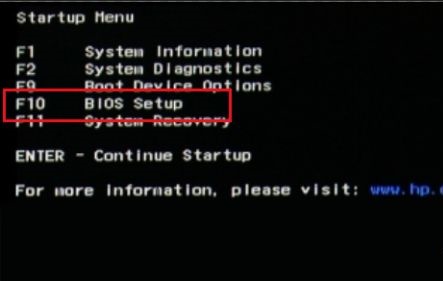
2、接著在“system configuration”選項(xiàng)下找到“boot options”進(jìn)入。
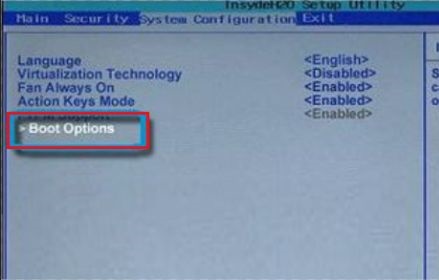
3、接著找到其中的“secure boot”,回車(chē)選擇,將它更改為“enabled”
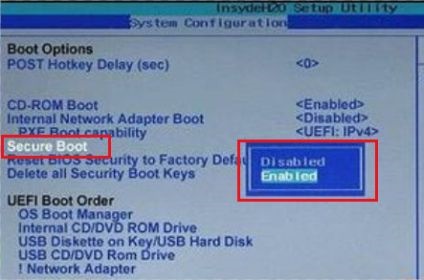
4、最后按下“F10”進(jìn)行保存,彈出窗口中選擇“Yes”保存設(shè)置,重啟就能解決安全啟動(dòng)問(wèn)題。
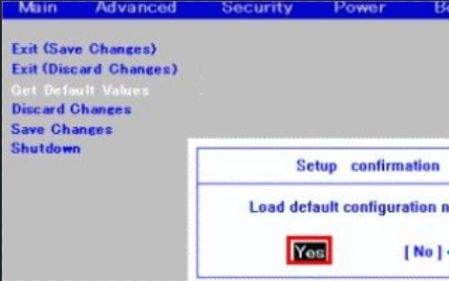
三、tpm2.0
1、首先在搜索框之中搜索并打開(kāi)“設(shè)備管理器”
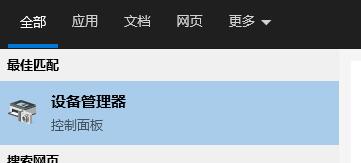
2、然后展開(kāi)“安全設(shè)備”,在其中就可以看到自己是否擁有tpm2.0設(shè)備。
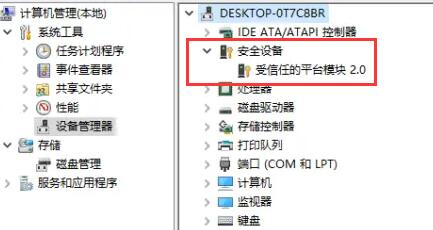
3、如果我們擁有tpm2.0,那么使用上面的方法進(jìn)去bios設(shè)置。
4、依次點(diǎn)擊settings——>安全(security)——>Trusted Computing
5、然后在其中將Security Device Support改成Enable,AMD fTPM switch改成AMD CPU fTPM
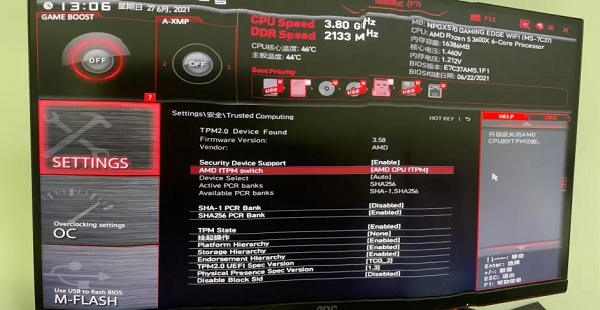
四、GPT分區(qū)
1、首先右鍵選中“此電腦”,點(diǎn)擊其中的“管理”
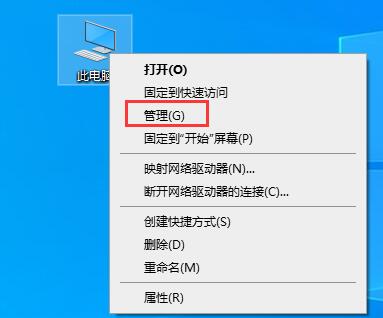
2、然后在磁盤(pán)管理中找到“C盤(pán)”,右鍵選中它,進(jìn)入“屬性”
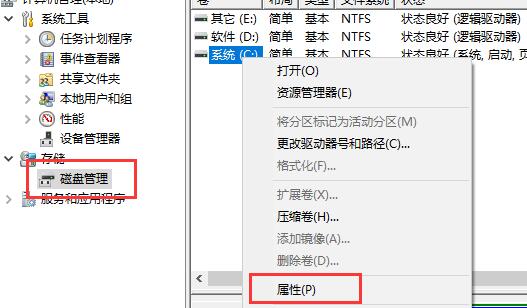
3、接著選擇我們的磁盤(pán),點(diǎn)擊右下角“屬性”
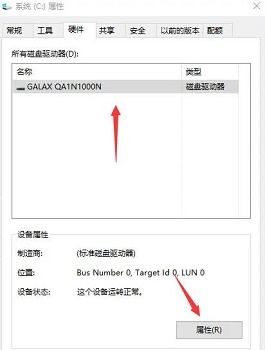
4、在“卷”選項(xiàng)卡下,點(diǎn)擊左下角的“寫(xiě)入”
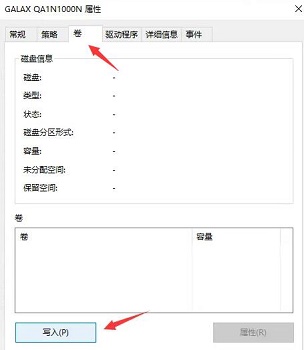
5、寫(xiě)入完成后,我們就可以看到自己的磁盤(pán)分區(qū)已經(jīng)為“GPT”了。
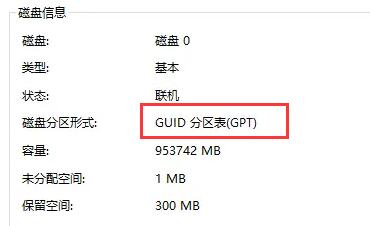
相關(guān)文章:微軟正式推出Win11系統(tǒng) | Windows11操作系統(tǒng)曝光
以上就是此電腦當(dāng)前不滿(mǎn)足windows11的所有系統(tǒng)要求解決方法了,大家經(jīng)過(guò)以上這些設(shè)置就可以滿(mǎn)足win11的系統(tǒng)要求了。想知道更多相關(guān)消息還可以收藏好吧啦網(wǎng)。
以上就是此電腦當(dāng)前不滿(mǎn)足windows11的所有系統(tǒng)要求解決方法的全部?jī)?nèi)容,望能這篇此電腦當(dāng)前不滿(mǎn)足windows11的所有系統(tǒng)要求解決方法可以幫助您解決問(wèn)題,能夠解決大家的實(shí)際問(wèn)題是好吧啦網(wǎng)一直努力的方向和目標(biāo)。
相關(guān)文章:
1. 錄屏怎么保存gif動(dòng)圖? UOS錄屏生成Gif動(dòng)畫(huà)的技巧2. AIX上克隆rootvg的操作方法 3. grub2引導(dǎo)freebsd詳解4. Win10系統(tǒng)360瀏覽器搜索引擎被劫持解決方法 5. 電腦怎么安裝雙系統(tǒng)?Win11 和 Win7雙系統(tǒng)安裝圖文教程6. 更新FreeBSD Port Tree的幾種方法小結(jié)7. uos截圖保存在哪? UOS設(shè)置截圖圖片保存位置的技巧8. 統(tǒng)信uos系統(tǒng)怎么管理打印界面和打印隊(duì)列?9. 統(tǒng)信uos怎么顯示隱藏文件? uos文件管理器隱藏文件的顯示方法10. centos7怎么進(jìn)去tmp目錄并清除垃圾?

 網(wǎng)公網(wǎng)安備
網(wǎng)公網(wǎng)安備